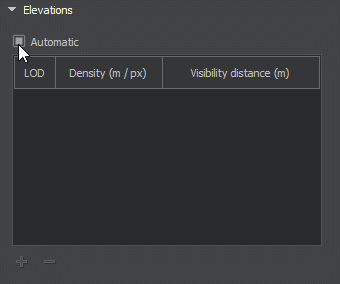Quality
Output quality affects the final resolution of the terrain (and consequently the disk space required). The set of quality settings depends on the Terrain Type.Качество вывода влияет на конечное разрешение ландшафта (и, следовательно, на требуемое дисковое пространство). Набор настроек качества зависит от типа ландшафта.
Object Landscape TerrainОбъект Landscape Terrain#

Export QualityКачество при экспорте#
The percentage value from 1 to 100. The percentage relates to the compression of the source data quality for the output. 100% quality means zero compression. Reducing the quality value increases the compression: with 50%, the original value will be halved, i.e., if you add the source elevation data with the size of 16k and set 50% export quality, the exported terrain will have a heightmap with 8k resolution.Процентное значение от 1 до 100. Процент относится к качеству сжатия исходных данных для выходных данных. 100% качество означает нулевое сжатие. Уменьшение значения качества увеличивает сжатие: при значении 50% исходное значение будет уменьшено вдвое, т.е. если вы добавите исходные данные о высотах размером 16 кб и установите качество экспорта 50%, экспортируемая местность будет иметь карту высот с разрешением 8 кб.
This setting is applied to raster data (imagery, elevation, and masks). Vector data are not affected.Этот параметр применяется к растровым данным (снимкам, высотам и маскам). Векторные данные не затрагиваются.
CompressionКомпрессия#
Compression serves to reduce the size of the *.lmap file, which may also speed up asynchronous streaming of tiles. In some cases, compression ratio may exceed 100:1.Сжатие служит для уменьшения размера файла *.lmap, что также может ускорить асинхронную потоковую передачу фрагментов. В некоторых случаях степень сжатия может превышать 100:1.
Enabling compression implies that all Landscape Layer Map objects in the generated terrain will be compressed.Включение сжатия подразумевает, что все объекты Landscape Layer Map в сгенерированном ландшафте будут сжаты.
To enable or disable compression for an individual layer (or layers), you can use the parameters of the selected Landscape Layer Map.Чтобы включить или отключить сжатие для отдельного слоя (или слоев), вы можете использовать параметры выбранного Landscape Layer Map.
By default, compression is disabled. The following compression options are available:По умолчанию сжатие отключено. Доступны следующие варианты сжатия:
- Lossless — ensures absence of quality deterioration and decompresses graphic data to its original state. Без потерь — обеспечивает отсутствие ухудшения качества и распаковывает графические данные в исходное состояние.
- Lossy — provides a higher compression ratio but some information may be lost. С потерями — обеспечивает более высокую степень сжатия, но некоторая информация может быть потеряна.
Custom — compression rules can be customized according to your requirements. The following options are available in this mode: Пользовательские — правила сжатия могут быть настроены в соответствии с вашими требованиями. В этом режиме доступны следующие опции:
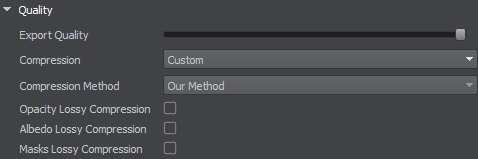
Supported compression methods:Поддерживаемые методы сжатия:
- Our Method — recommended. UNIGINE compression method optimized for compressing 2D and 3D textures. It provides better results than LZ4 and Zlib without quality reduction.Our Method — рекомендуется. Метод сжатия UNIGINE, оптимизированный для сжатия 2D и 3D текстур. Это обеспечивает лучшие результаты, чем LZ4 и Zlib без снижения качества.
- Zlib — for high compression ratio (can provide up to 2 times higher compression ratio, but takes up to 20 times longer).Zlib — для высокой степени сжатия (может обеспечить до 2 раз более высокую степень сжатия, но занимает до 20 раз больше времени).
- LZ4 — temporary option, planned to be removed in the upcoming releases.LZ4 — временная опция, которую планируется удалить в следующих релизах.
In addition, you can enable lossy compression for individual components of Landscape Layer Maps:Кроме того, вы можете включить сжатие с потерями для отдельных компонентов Landscape Layer Map:
- Height Opacity dataданные Height Opacity
- Albedo dataданные Albedo
- Mask dataданные Mask
Height data is always compressed using loseless compression.Данные высот всегда сжимаются с использованием сжатия без потерь.
Object Terrain GlobalОбъект Terrain Global#
The Sandworm tool defines the number of LODs, their visibility distances, and densities automatically. You can change these settings individually for elevation, imagery, and details, if necessary.Инструмент Sandworm автоматически определяет количество LOD, расстояния их видимости и плотности. При необходимости вы можете изменить эти настройки индивидуально для высот, снимков и деталей.
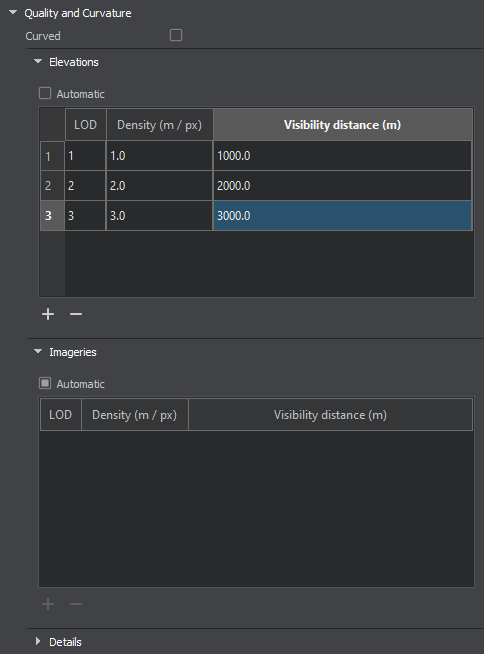
To modify LOD settings for the required data layer, disable the Automatic mode by unchecking the corresponding option.Чтобы изменить настройки LOD для требуемого уровня данных, отключите режим Automatic, сняв соответствующий флажок.
In the manual mode, you can modify the Density and Visibility Distance values by double-clicking on the corresponding cell and entering the required value.В ручном режиме вы можете изменить значения Density и Visibility Distance, дважды щелкнув по соответствующей ячейке и введя требуемое значение.
Use the + (plus) button to add a LOD, or - (minus) to remove one.Используйте кнопку + (плюс), чтобы добавить LOD, или - (минус), чтобы удалить его.